Skąd pobrać MFC100U.DLL i napraw błąd podczas uruchamiania programu
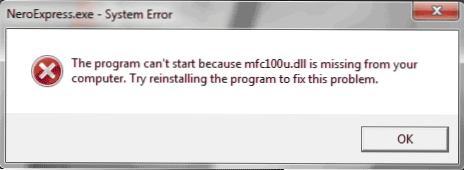
- 1651
- 312
- Jozue Noga
Należy założyć, że masz błąd w systemie Windows: nie było możliwe kontynuowanie kodu, ponieważ system nie znalazł MFC100U.DLL lub uruchomienie programu nie są możliwe, ponieważ na komputerze nie ma pliku MFC100U.DLL. Tutaj znajdziesz sposób na naprawę tego błędu, który jest odpowiedni dla gier i programów w systemie Windows 11, Windows 10, 8.1 i 7.
Po pierwsze, chcę zauważyć, że nie powinieneś szukać miejsca, w którym ta biblioteka DLL jest osobna: po pierwsze, znajdziesz różne wątpliwe strony (i nie wiesz, co dokładnie będzie w MFC100U.DLL, który pobierasz, może być jakikolwiek kod oprogramowania), a po drugie, nawet po umieszczeniu tego pliku w systemie32, a nie fakt, że doprowadzi to do pomyślnego uruchomienia gry lub programu. Wszystko jest zrobione znacznie łatwiejsze.
Ładowanie MFC100U.DLL z oficjalnej strony internetowej Microsoft
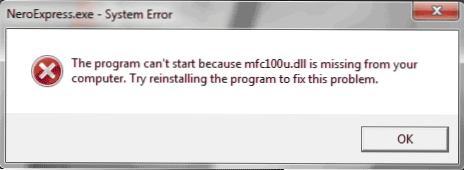
Plik biblioteki MFC100U.DLL jest integralną częścią Microsoft Visual C ++ 2010 Redistributableble i ten pakiet można pobrać z oficjalnej witryny Microsoft za darmo. Jednocześnie, po załadowaniu sam program instalacyjny zarejestruje wszystkie niezbędne pliki w systemie Windows, to znaczy nie musisz gdzieś kopiować tego pliku i rejestrować go w systemie: po zainstalowaniu i ponownym uruchomieniu błędu powiązanego z MFC100U.DLL przestanie się pojawiać.
Dystrybucja Microsoft Visual C ++ 2010 na oficjalnej stronie internetowej do pobrania: https: // www.Microsoft.Com/en-sus/pobierz/detale.ASPX?ID = 26999 - Do instalacji w wersjach Windows x64 pobierz i zainstaluj dwa pliki - vcredist_x64.Exe I vcredist_x86.Exe, dla 32 -bit - tylko x86.
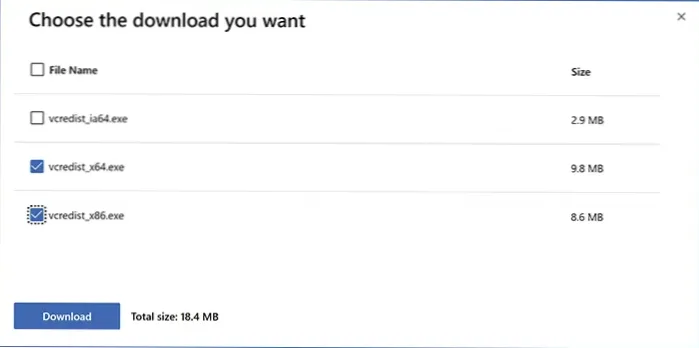
W większości przypadków wystarczy to poprawić błąd związany z faktem, że MFC100U.DLL jest nieobecny na komputerze.
Jeśli powyższe nie pomogło
Jeśli po instalacji podaje ten sam błąd, spójrz w folderze z programem problemowym lub plikiem gry MFC100U.DLL (może być konieczne włączenie pokazu plików ukrytych i systemowych), a jeśli go znajdziesz, spróbuj przenieść go gdzieś (na przykład na pulpit), a następnie rozpocząć program ponownie.
Może być również odwrotna sytuacja: plik MFC100U.DLL nie ma w folderze z programem, ale jest tam potrzebna, a następnie wypróbuj przeciwnie: weź ten plik z folderu System32 i kopiuj (nie przesuń) do folderu głównego programu.

